
Това всъщност се оказа много лесно. Влизате в Blogger, появява се вашият блог, вляво кликнете върху раздела - Статистика ➔ Общ преглед ➔ Управление на проследяване на страници пред вас. Ще видите "Без проследяване на показанията на страниците от този блог пред мен" и сложете там отметка. Сега посещенията ви няма да бъдат отчитани при всички случаи от Google със сигурност.
А сега по главната тема. За тези, които не знаят как да вмъкнат своите изображения, трябва да направят следното: в редактора на публикациите кликате с курсора върху синята картинка в квадратчето - вмъкнете изображение. Натискате и ви канят да изберете файл. Файлът - изображение може да се избере от тези, които са вече в блога или от компютъра ви. Ще се отвори прозорец ➔ избирате желаната снимка ➔натиснете "Отвори". Изображението се премества в редактора. Кликнете върху избраното изображение ➔ то се откроява в рамката на редактора ➔натиснете "Добавете". Вашето изображение е преместено и вече е в публикацията. То може да се позиционира в дясно, ляво или в центъра, да се избере размер - малък, среден, голям или действителния му. И всичко това е изписано върху синята лента, която се отваря под вашето изображение. Или накратко - кликнете върху изображението и в появилата се синя лента избирате това, което ви устройва.
Виджети, както и банери, се добавят също така лесно.
Пътят е следният: Оформление ➔ Добавяне на притурка ➔ избирате HTML / Java Script ➔ в прозореца, който се отваря, поставете HTML- кода на вашата притурка ➔ запазване.
А сега за тези, които не могат да направят изображения на екрана - скриншот. Понякога е необходимо да се направи снимка, скриншот, на нужния документ, текст, изображения, снимка и какво ли не още. За да направите това, първото нещо е да отворите и разположите на екрана си това, на което ще правите скриншот. Използвате бутона на клавиатурата PrtSc
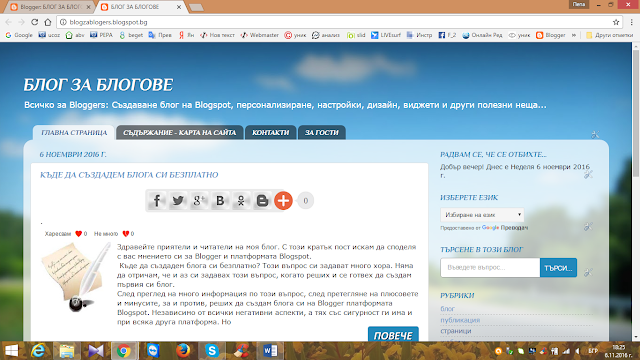
За записване ➔ кликнете ➔ Save As. В прозореца, който се отваря, изберете мястото, където ще запазвате изображения на вашия компютър. Изберете техния тип - изберете "JPG" (JPG). Можете да използвате програмата Microcoft Office Picture Manager, защото тя е много удобна за редактиране на изображения.
Успех при работата ви с изображения и доскоро!
Здраве за всички вас! Не забравяйте да правите добро на други хора!
Ще съм благодарна да оцените моя труд. Моля, гласувайте за блога ми на:




Няма коментари:
Публикуване на коментар